هل يجب عليك تعطيل الحماية التي توفرها السحابة من نظام التشغيل Windows 10؟
يحتوي Windows Defender Antivirus من نظام التشغيل Windows 10(Windows 10) على ميزتين ممتازتين للحماية ، بعضها يساء فهمه. تم تسمية اثنين منهم بالحماية المقدمة عبر السحابة(Cloud-delivered protection) وإرسال العينات تلقائيًا(Automatic sample submission) ، وهما يعملان جنبًا إلى جنب. بمساعدتهم ، تحصل على حماية فعالة ضد التهديدات غير المعروفة التي لم يتم اكتشافها بعد على أجهزة الكمبيوتر الأخرى. إذا كنت تفكر في تعطيلها ، أو إذا كنت تريد معرفة ما يفعلونه لتقرير ما إذا كان سيتم تمكينهم ، فاقرأ هذا المقال:
ملاحظة:(NOTE:) تم تقديم الميزات المشتركة في هذه المقالة لأول مرة في Windows 10 مع Anniversary Update . ومع ذلك ، فقد تغيرت بعض الأشياء مع آخر التحديثات ، وقمنا بتحديث المقالة وفقًا لذلك.
ما هي الحماية التي توفرها السحابة في نظام التشغيل Windows 10(Windows 10) ؟
وفقًا لمايكروسوفت ، "approximately 96% of all malware files detected and blocked by Windows Defender Antivirus are observed only once on a single computer, demonstrating the polymorphic and targeted nature of modern attacks, and the fragmented state of the threat landscape. Hence, blocking malware at first sight is a critical protection capability."
تتيح ميزة الحماية(protection feature) التي توفرها السحابة من Windows 10 لـ Windows Defender Antivirus(Windows Defender Antivirus) منع معظم التهديدات الجديدة التي لم يسبق لها مثيل من النظرة الأولى. عندما يحتاج برنامج الحماية من الفيروسات لـ Windows Defender(Windows Defender Antivirus) إلى ذكاء إضافي للتحقق من الغرض من ملف مشبوه ، فإنه يرسل بعض البيانات الوصفية إلى خدمة الحماية السحابية(cloud protection service) التي أنشأتها Microsoft ، والتي يمكنها تحديد ما إذا كان الملف آمنًا أو ضارًا في غضون أجزاء من الثانية.
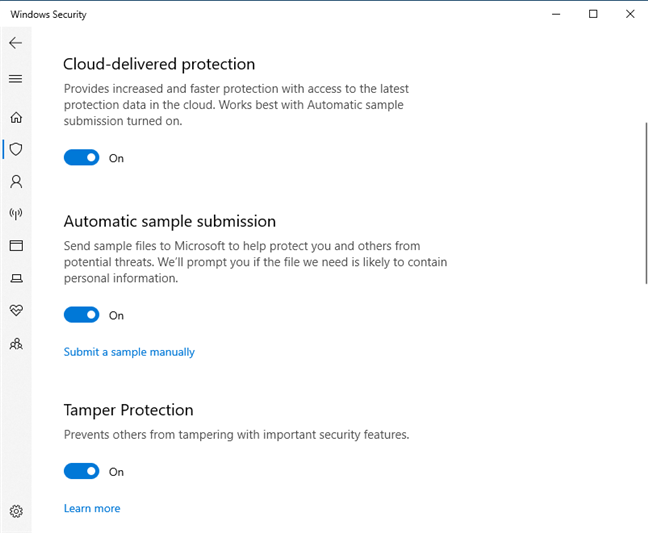
عندما يتعذر على خدمة الحماية(protection service) المقدمة عبر السحابة لـ Windows Defender Antivirus(Windows Defender Antivirus) الوصول إلى حكم قاطع ، فيمكنها طلب عينة البرامج الضارة(malware sample) المحتملة لمزيد من الفحص. إذا تم تمكين الإرسال التلقائي للعينات ، يقوم برنامج (Automatic sample submission)Windows Defender Antivirus بتحميل الملفات المشبوهة التي يعثر عليها إلى خدمة الحماية السحابية(cloud protection service) ، لتحليلها بسرعة. أثناء انتظار الحكم ، يحتفظ Windows Defender Antivirus بقفل على هذه الملفات ، مما يمنع السلوك الضار المحتمل. ثم يتخذ برنامج مكافحة الفيروسات Windows Defender إجراءً بناءً على القرار الذي تم استلامه من (Windows Defender Antivirus)خدمة الحماية(protection service) المقدمة عبر السحابة. على سبيل المثال ، إذا حددت خدمة الحماية السحابية(cloud protection service) أحد الملفات على أنه ضار ، فإنها تمنع تشغيل الملف ، مما يوفر حماية فورية. بشكل افتراضي ، يتم تعيين Windows Defender Antivirus على الانتظار لمدة تصل إلى 10 ثوانٍ للاستماع من خدمة الحماية السحابية(cloud protection service) قبل السماح بتشغيل الملفات المشبوهة.
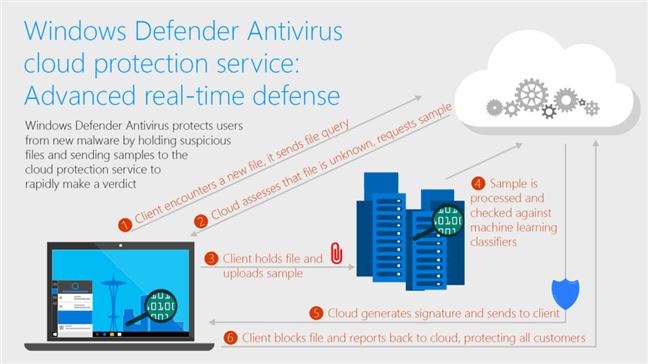
لذلك ، إذا كنت تريد أن تعمل الحماية التي توفرها السحابة بكامل طاقتها ، فيجب أيضًا تشغيل ميزة إرسال العينة(sample submission feature) التلقائية لبرنامج Windows Defender Antivirus .
إذا كنت ترغب في معرفة المزيد من التفاصيل حول هذا الموضوع ، نوصي بقراءة خدمة الحماية السحابية لـ Windows Defender Antivirus: دفاع متقدم في الوقت الحقيقي ضد البرامج الضارة التي لم يسبق لها مثيل(Windows Defender Antivirus cloud protection service: Advanced real-time defense against never-before-seen malware) .
الخطوة 1(Step 1) . افتح تطبيق أمان Windows(Windows Security app)
لتمكين أو تعطيل الحماية المقدمة عبر السحابة وميزات الإرسال التلقائي للعينات لبرنامج (sample submission)Windows Defender Antivirus ، فإن أول شيء عليك القيام به هو فتح تطبيق Windows Security(Windows Security app) . إحدى الطرق السهلة للقيام بذلك هي النقر أو النقر فوق اختصار أمان Windows من (Windows Security)قائمة ابدأ(Start Menu) ، في قائمة التطبيقات.
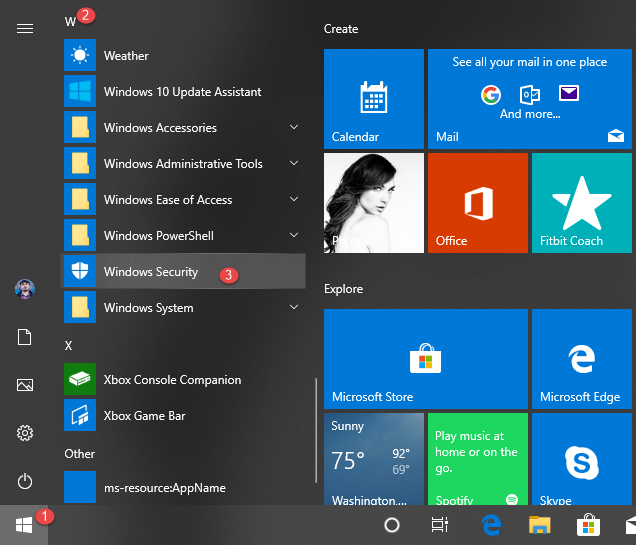
الخطوة الثانية(Step 2) . افتح إعدادات الحماية من الفيروسات والمخاطر(Virus & threat protection settings)
في تطبيق أمان Windows(Windows Security) ، انقر أو اضغط على الحماية من الفيروسات والمخاطر(Virus & threat protection) .

قم بالتمرير(Scroll) لأسفل حتى تجد القسم المسمى "إعدادات الحماية من الفيروسات والمخاطر". ("Virus & threat protection settings.")في ذلك ، يجب أن ترى رابطًا يسمى "إدارة الإعدادات". ("Manage settings.")انقر أو اضغط عليها.
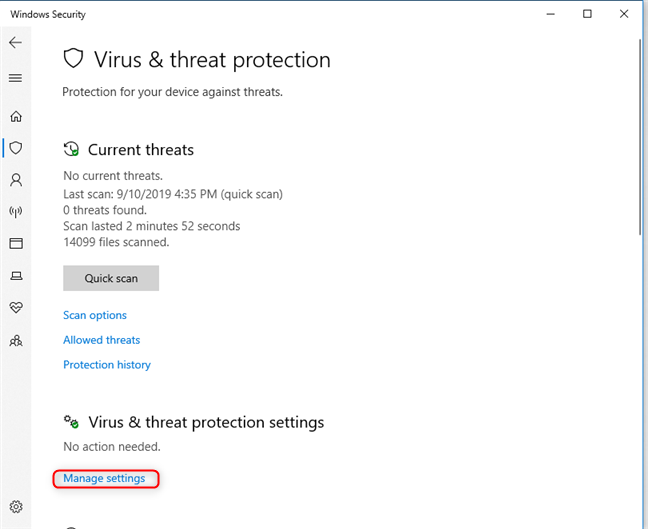
الخطوة 3(Step 3) . تمكين أو تعطيل الحماية المقدمة عبر السحابة وإرسال العينات تلقائيًا(protection and Automatic sample submission)
في قائمة " إعدادات الحماية من الفيروسات والمخاطر(Virus & threat protection settings) " ، ستجد مفاتيح مختلفة يمكنك استخدامها لتشغيل وإيقاف تشغيل ميزات الحماية المتنوعة لبرنامج Windows Defender Antivirus .

يجب تشغيل "الحماية المقدمة عبر السحابة"("Cloud-delivered protection") افتراضيًا لأنها "توفر حماية متزايدة وأسرع مع إمكانية الوصول إلى أحدث بيانات الحماية في السحابة." ("provides increased and faster protection with access to the latest protection data in the cloud.")وينص أيضًا على أنه "يعمل بشكل أفضل مع تشغيل الإرسال التلقائي للعينات" ،("works best with Automatic sample submission turned on,") والذي يرسل عينات من الملفات المشبوهة إلى Microsoft دون مطالبتك بالقيام بذلك. إذا كنت لا تريد أن يتواصل برنامج الحماية من الفيروسات لـ Windows Defender(Windows Defender Antivirus) مع البنية التحتية السحابية لـ Microsoft ، وألا يستقبل البيانات أو يرسلها منها أبدًا ، فقم بتعيين مفاتيح (Microsoft)الحماية المقدمة عبر السحابة(Cloud-delivered protection) ولإرسال العينة تلقائيًا(Automatic sample submission) إلى "إيقاف".

بعد القيام بذلك ، يقول Windows Security أن "الحماية المقدمة عبر السحابة متوقفة. قد يكون جهازك عرضة للاختراق"("Cloud-delivered protection is off. Your device may be vulnerable,") ، وأن "إرسال العينة التلقائي متوقف. قد يكون جهازك عرضة للاختراق." ("Automatical sample submission is off. Your device may be vulnerable.")كلتا العبارتين صحيحة ، ولا نوصي بتعطيل هذه الميزات ، لأنها تقلل من فعالية الحماية من الفيروسات(antivirus protection) التي تحصل عليها في Windows 10 .
ملاحظة:(NOTE:) إذا كنت ترغب في العثور على مزيد من التفاصيل حول المعلومات التي يتم إرسالها إلى Microsoft وكيفية استخدامها ، فانقر أو انقر فوق ارتباط "بيان الخصوصية"("Privacy Statement") الموجود أسفل القائمة مع الإعدادات.
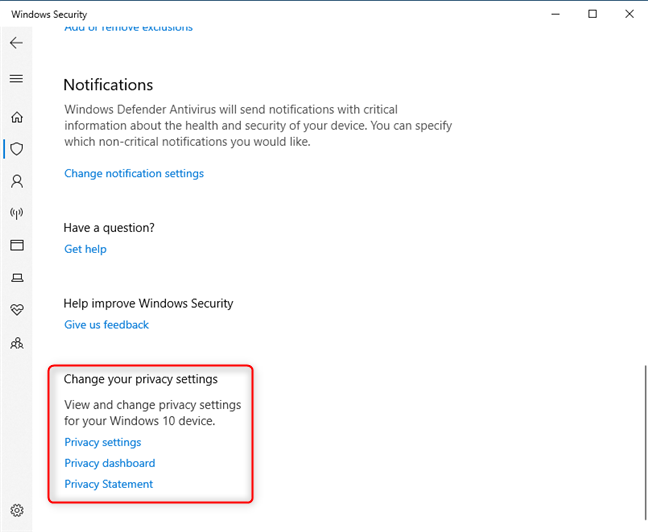
هل(Did) قمت بتعطيل الحماية المقدمة عبر السحابة وإرسال العينة تلقائيًا(protection and Automatic sample submission) ؟
نأمل أن يساعدك هذا الدليل في فهم ميزات الحماية المضمنة في Windows 10 و Windows Defender Antivirus بشكل أفضل . قبل الإغلاق ، أخبرنا ما إذا كنت قد قررت تعطيل الحماية المقدمة عبر السحابة(Cloud-delivered protection) وإرسال العينات تلقائيًا(Automatic sample submission) أو ما إذا كنت قد احتفظت بها قيد التشغيل. التعليق(Comment) أدناه ودعنا نناقش.
Related posts
كيفية فتح، إلغاء تحميل، أو إرفاق دائم VHD file في Windows 10
Get ransomware حماية مع Windows 10's التي تسيطر عليها folder access
كيفية الترقية إلى Windows 10 (مجانا)
كيفية إزالة هاتفك من Windows 10 (هاتف Unlink)
كيفية استخدام الخطوات Recorder لالتقاط خطوات لاستكشاف الأخطاء وإصلاحها Windows 10
كيفية تشغيل البرامج القديمة باستخدام وضع التوافق في نظام التشغيل Windows 10
كيفية عرض وتعطيل برامج بدء التشغيل من مدير مهام Windows 10
الدليل الكامل لتعيين التطبيقات الافتراضية في نظام التشغيل Windows 10
كيفية تعطيل إدارة المهام في نظام التشغيل Windows 10
كيفية تعيين طريقة العرض / علامة التبويب الافتراضية لمدير مهام Windows 10
كيفية تحديد تطبيقات Windows 10 التي تستهلك موارد النظام
4 طرق لتمكين أحد التطبيقات من العمل عند بدء تشغيل Windows 10
كيفية التحقق من إصدار Windows 10، OS build، الطبعة، أو النوع
كيفية عرض جميع الملفات والمجلدات المخفية في Windows 10
13 طريقة لاستخدام "تشغيل كمسؤول" في نظام التشغيل Windows 10 -
كيفية تغيير برامج بدء التشغيل Windows 10 من الإعدادات
كيفية تغيير حدود النطاق الترددي ل Windows 10 تحديثات
كيفية إنشاء متغيرات المستخدم و system environment متغيرات في Windows 10
أسرع طريقة لإزالة برامج bloatware لنظام التشغيل Windows 10
كيفية إيقاف تشغيل محفوظات حافظة Windows 10 ومسح بياناتك ومزامنتها
